怎么去掉win10升级提示呢
分类:win10教程 发布时间:2017-06-19 02:00:18
大家都知道去掉win10升级提示可以给我们电脑提速,而且去掉win10升级提示还能省下很多开机时间,让我们不必再为win10提示而烦恼。下面windows之家小编就给大家说说怎么去掉win10升级提示,还大家一个清静的工作或者上网环境,从此无忧无虑。
方法一:临时退出
1、查找更新提示进程
既然是一个新玩意,那么进程里面肯定会有。仔细查看找到如夏天GWX.exe没错就是这个 就是那个更新的进程。
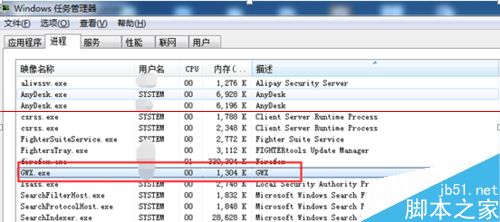
去掉win10升级提示图1
2、使用管理员权限账号,直接选择然后结束这个进程。如图

去掉win10升级提示图2
3、返回查看右下角图标,那个更新的程序已经没有了
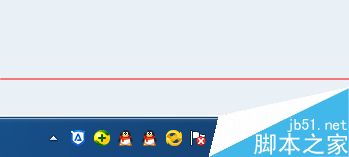
去掉win10升级提示图3
方法二:停用禁止更新程序
1、当然以上的方法只是临时关闭,重新启动或者登陆系统又会出现那个烦人提示。GWX存放的目录位置在系统盘的(C:windowssystem32GWX目录)
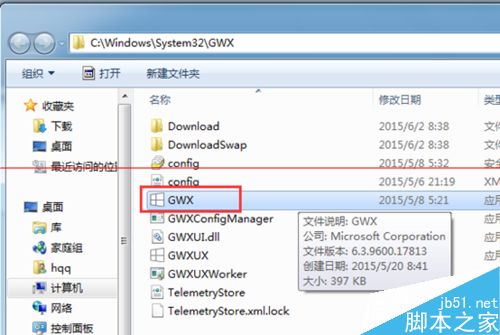
去掉win10升级提示图4
2、替换更新文件夹
直接把GWX文件夹改名,用一个空的只读文件夹替换(注意不是删除,不然又会有文件进去)
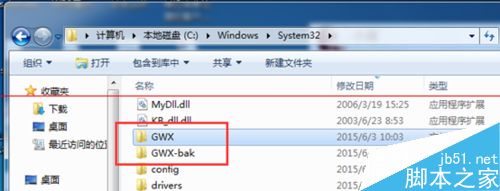
去掉win10升级提示图5
3、替换更新程序文件
我们可以可以把文件夹下方的几个应用程序直接用空的文件来替换
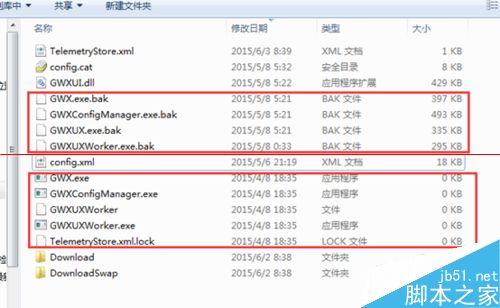
去掉win10升级提示图6
方法三:卸载更新win10补丁
1、卸载补丁
出现这个程序是windows安装了一个补丁程序执行的,我们只需要把那个补丁卸载就可以了。打开开始运行--- 输入 appwiz.cpl
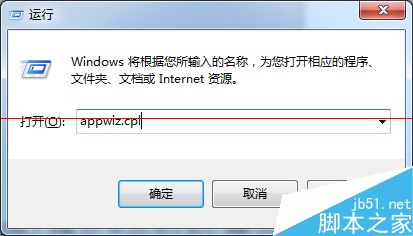
去掉win10升级提示图7
2、找到控制面板程序和功能功能选项卡,点击【查看已经安装的更新】 如图
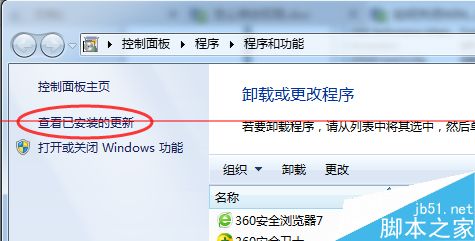
去掉win10升级提示图8
3、搜索查找更新win10补丁
这里有很多更新,我们不可能一个个去找的。通过右上角输入kb303558搜索 。选择右键 【卸载】
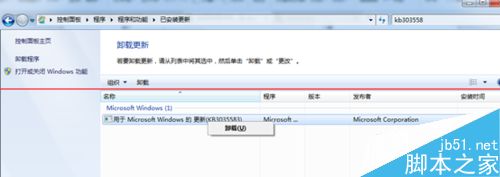
去掉win10升级提示图9
4、注意卸载更新补丁之后,最好重启一下操作系统。

去掉win10升级提示图10
上面这个去掉win10升级提示的方法不知道大家学会了没有呢?只要大家按照教程里的去操作,就一定能够解决win10更新程序太烦的问题了哦。当然有些朋友的电脑已经中毒了,如果大家想要重装系统的话,可以去看看win10正式版下载,说不定会有什么意想不到的收获哦。






 立即下载
立即下载





 魔法猪一健重装系统win10
魔法猪一健重装系统win10
 装机吧重装系统win10
装机吧重装系统win10
 系统之家一键重装
系统之家一键重装
 小白重装win10
小白重装win10
 杜特门窗管家 v1.2.31 官方版 - 专业的门窗管理工具,提升您的家居安全
杜特门窗管家 v1.2.31 官方版 - 专业的门窗管理工具,提升您的家居安全 免费下载DreamPlan(房屋设计软件) v6.80,打造梦想家园
免费下载DreamPlan(房屋设计软件) v6.80,打造梦想家园 全新升级!门窗天使 v2021官方版,保护您的家居安全
全新升级!门窗天使 v2021官方版,保护您的家居安全 创想3D家居设计 v2.0.0全新升级版,打造您的梦想家居
创想3D家居设计 v2.0.0全新升级版,打造您的梦想家居 全新升级!三维家3D云设计软件v2.2.0,打造您的梦想家园!
全新升级!三维家3D云设计软件v2.2.0,打造您的梦想家园! 全新升级!Sweet Home 3D官方版v7.0.2,打造梦想家园的室内装潢设计软件
全新升级!Sweet Home 3D官方版v7.0.2,打造梦想家园的室内装潢设计软件 优化后的标题
优化后的标题 最新版躺平设
最新版躺平设 每平每屋设计
每平每屋设计 [pCon planne
[pCon planne Ehome室内设
Ehome室内设 家居设计软件
家居设计软件 微信公众号
微信公众号

 抖音号
抖音号

 联系我们
联系我们
 常见问题
常见问题



